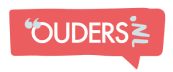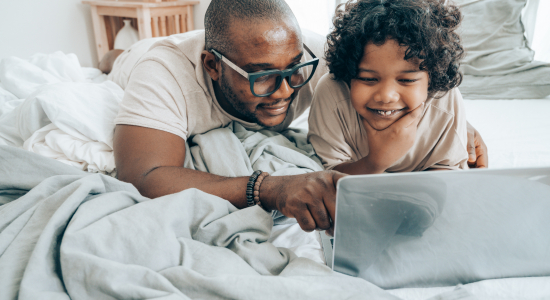Zo voorkom je dat kinderen onbedoelde aankopen doen via de smartphone
Leen je wel eens je smartphone uit aan je jonge kinderen? Of is het tijd voor de eerste eigen smartphone? Dan wil je voorkomen dat je kinderen hoge kosten veroorzaken. Bijvoorbeeld doordat ze buiten de bundel bellen, of nog erger; als er aankopen worden gedaan via het gekoppelde account. Vaak zien kinderen er het gevaar niet van in, maar die credits voor dat ene mobiele spelletje zijn vaak niet gratis. Daardoor kun je opeens voor onaangename verrassingen komen te staan. Zo voorkom je dat kinderen onbedoelde aankopen doen via de smartphone.
Aankopen doen
Kinderen zijn ontzettend handig met smartphones en komen overal makkelijk bij. En dat kan zorgen voor onaangename verrassingen. Bijvoorbeeld doordat je kind onbedoeld aankopen via je je smartphone heeft gedaan. Dit werd een steeds groter probleem voor ouders. Om deze reden hebben de meeste bouwers van smartphones oplossingen bedacht om dit te voorkomen. Dat geldt voor zowel Android als iOS.
Aankopen op Android voorkomen
Heb je een Androidtoestel en wil je voorkomen dat je kinderen aankopen doen? Dan kun je op Android 'Family Link' inschakelen. Op die manier kun je als ouder bepalen wat je kinderen wel en niet op het account mogen doen. Bovendien kun je in Google Play gezinsgroepen aanmaken. Deze gezinsgroepen zijn maximaal 12 personen groot. Voorwaarde is wel dat iedereen in hetzelfde land woont. Iedereen in de groep kan via dezelfde creditcard aankopen doen, maar je hebt wel volledig de controle over wie wat mag kopen.
Het beheren van aankopen op een Android telefoon is erg eenvoudig en gaat als volgt. Open de gezinsgroep, klik op de naam van het kind waarvan je de aankopen wilt beheren en keur vervolgens de aanvraag goed of af. Google vraagt vervolgens om het wachtwoord van je account als je kind probeert zonder toestemming een betaling te doen. Zo kun je je kind ook zelf een eigen smartphone geven, zonder dat je je druk hoeft te maken om hoge kosten. Met een abonnement zonder telefoon ben je altijd goedkoper uit. Door een smartphone met beperkingen te geven, kun je je kind leren verantwoord met de smartphone om te gaan. Het juiste mobiele telefoon abonnement voor je kind uitzoeken kan nog even een werkje zijn, maar een handige mobiele telefoonabonnementen vergelijker kan je hierbij goed op weg helpen.
Aankopen op de iPhone
Net als bij Android kun je ook op de iPhone beslissen welke bevoegdheden je kind heeft. Dat kan door bijvoorbeeld een oudere iPhone te geven en vervolgens via de groep ‘Delen met gezin’ de beperkingen instellen. Zo kun je als gezinshoofd de aanvragen zien om de aankoop van bepaalde content of in-app aankopen. Je kunt per gezinslid aangeven of je de aankoop goedkeurt of niet. Bovendien kun je ook aangeven of het nodig is om eerst toestemming te vragen.
De aankoop wordt pas voltooid als je er als gezinshoofd toestemming voor hebt gegeven. De in-app aankoop of de betaalde app wordt dan pas geïnstalleerd op de smartphone van het kind. Als je kinderen jonger zijn dan 13, staat deze optie standaard aan. Niet zonder reden, want de kans is bij jonge kinderen zeer groot dat ze aankopen doen waarvoor ze eigenlijk geen toestemming hadden. Dit is uiteraard slechts één van de zaken als je een mobiele telefoon aan een kind geeft. Je kunt ook je eigen apparaat uitlenen. Daarvoor moet je wel eerst een aankoopbevestiging aanzetten. Deze vind je onder ‘media en aankopen’ in het instellingenscherm. Daarbij kun je aangeven dat de App Store altijd naar je wachtwoord moet vragen. Ook kun je instellen dat je iPhone vijftien minuten lang alle aankopen goedkeurt en daarna weer om je wachtwoord vraagt.
Aankopen nooit toestaan?
Bij de iPhone kun je er ook voor kiezen om aankopen nooit toe te staan. Bij de iPhone kan dit zeer eenvoudig door naar de schermtijdinstellingen te gaan en dan de optie ‘aankopen’ uit te zetten. Klik op ‘gebruik toegangscode voor schermtijd’, zodat je eerst een code moet aanmaken. Je kind moet dan een code invullen om de optie weer aan te zetten. Via ‘Beperkingen’ en ‘iTunes en App Store’ heb je daarna de mogelijkheid om de in-app aankopen of iTunes helemaal uit te zetten. Let op: schakel je iTunes helemaal uit, dan kan je kind ook geen apps op muziek meer downloaden.